Navisworks是一款功能非常强大的软件,它能够帮助用户更加精准快速的完成一些项目模型的搭建,在使用这款软件的时候用户的工程团队可以进行协作沟通,这样用户在工作的过程中也会更加轻松一些,它的主要功能可以帮助用户设计、建立模型,而一些用户在建立了多个模型之后,不知道要如何快速定位到模型上,那么接下来小编就在下方的教程中跟大家分享一下navisworks这款软件快速定位模型的操作方法吧,感兴趣的朋友不妨一起来看看小编分享的这篇方法教程。
1.首先第一步,我们打开软件之后在软件界面中导入一个模型,进行快速定位模型的操作。
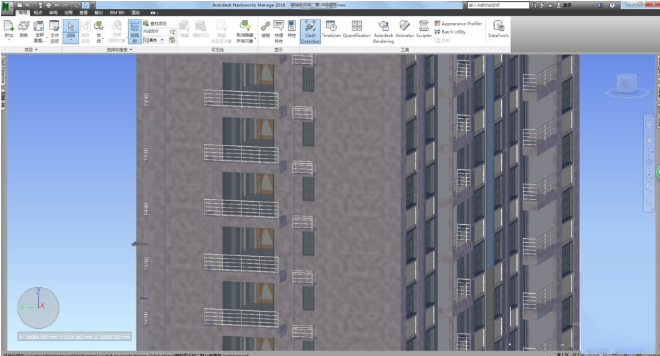
2.导入模型之后,我们选择左上角的常用选项,在常用模块中找到选择图标,点击它之后鼠标指针就变成了一个小箭头状态了。
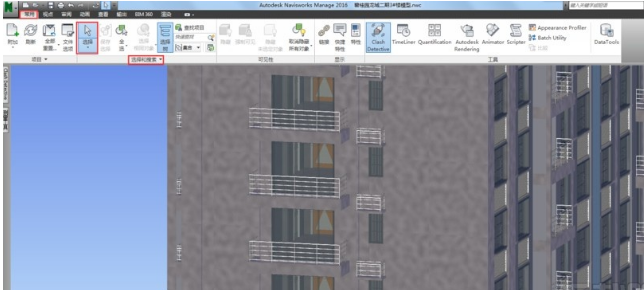
3.之后下一步我们在软件面右侧,找到选择树并点击,然后弹出一个模型文件,点击这个模型文件整个模型就被快速选中了。

4.如果想要定位到模型中的单个构件的话,我们在选择树选项上点击鼠标右键,在出现的选项中选择“将选取精度设置为集合图形(S)”这个选项。
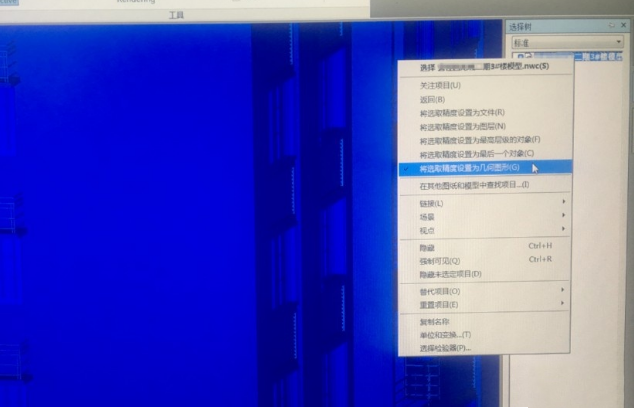
5.之后下一步我们就可以直接点击模型,定位到模型中的某一个构件上了,如下图中所示。
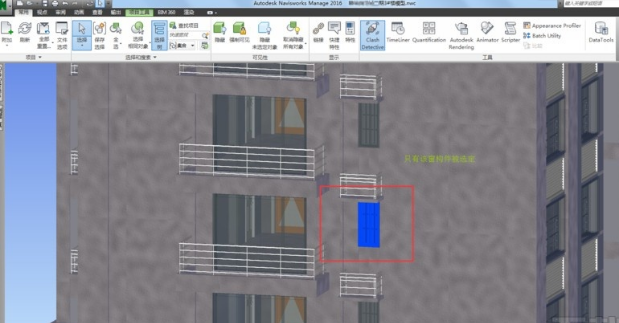
以上就是小编今天跟大家分享的使用navisworks这款软件的时候快速定位模型的具体操作方法了,有需要的朋友赶紧试一试这个方法吧,希望这篇方法教程能帮到大家。